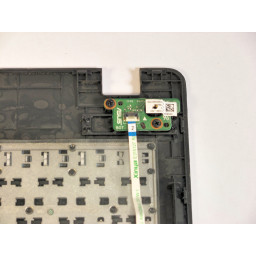Замена жесткого диска MacBook Unibody Model A1342

Навигация
Шаг 1
Удалите два винта с крестообразным шлицем 11 мм, крепящие кронштейн жесткого диска к верхнему корпусу.
Шаг 2
Поднимите фиксирующий кронштейн из верхнего корпуса.
При установке кронштейна после замены привода его легко вставить назад. Если он не сидит ровно, переверните его и попробуйте снова.
Шаг 3
Поднимите жесткий диск за его язычок и потяните его от верхнего корпуса, следя за тем, чтобы кабель все еще крепил его к плате логики.
Шаг 4
Удалите кабель жесткого диска, потянув его разъем прямо от жесткого диска.
Комментарии
Пока еще нет ниодного комментария, оставьте комментарий первым!
Также вас могут заинтересовать
Вам могут помочь


Лаборатория ремонта
г. Москва, Маршала Бирюзова, 34, Мастерская Лаборатория ремонта в Щукино (справа от подъезда вход на цокольный этаж)
12:00–17:00

Nicom
г. Москва, ул.Мурановская, д.12, Мы на первом этаже жилого дома (Вход напротив автобусной остановки)
10:00–18:00
Не работает ноутбук Apple?
Вызовите мастера или курьера на дом оформив заявку, она будет передана в подходящие мастерские.
Популярные инструкции